React Developer Tools
Для інспектавання кампанентаў React, змянення пропсаў і стану, а таксама вызначэння праблем прадукцыйнасці раім да выкарыстання React Developer Tools — інструменты для распрацоўшчыкаў React.
You will learn
- Як усталяваць React Developer Tools
Пашырэнне для браўзера
Самы лёгкі спосаб адладжвання вэб-сайтаў, пабудаваных на React, — усталяваць браўзернае пашырэнне React Developer Tools. Яно даступнае для шэрагу папулярных браўзераў:
Цяпер, калі вы адкрыеце сайт, які пабудаваны на React, вы пабачыце панэлі Components і Profiler.
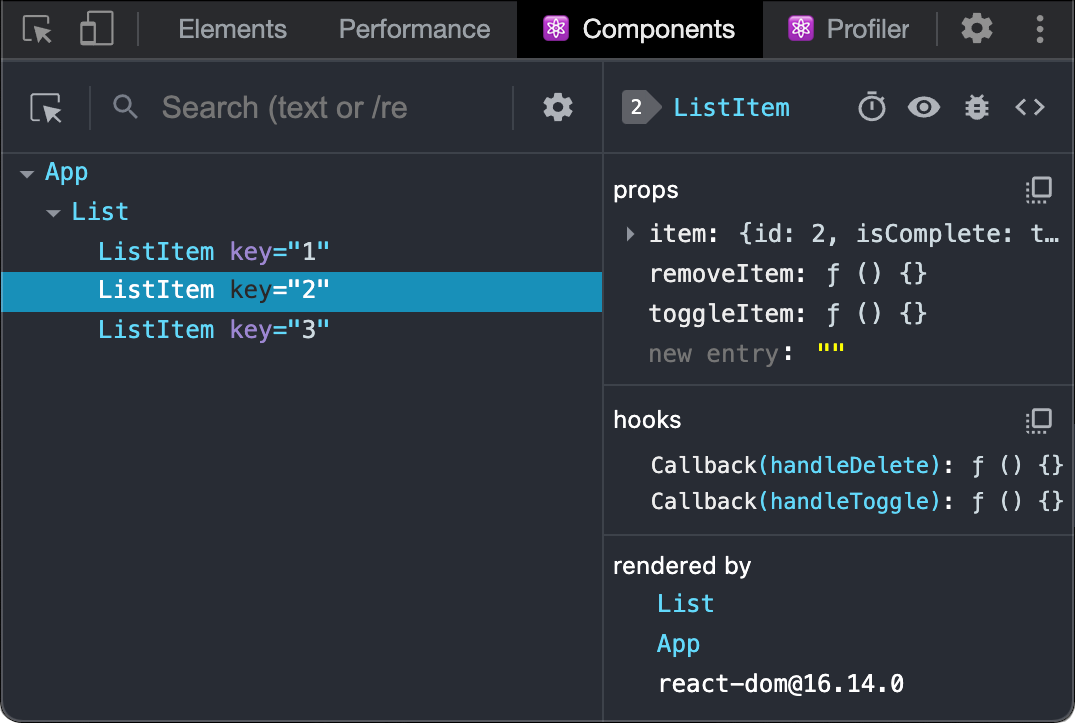
Safari і іншыя браўзеры
Для іншых браўзераў (напрыклад, Safari) усталюйце npm пакет react-devtools:
# Yarn
yarn global add react-devtools
# Npm
npm install -g react-devtoolsЗатым адкрыйце інструменты для распрацоўшчыка праз тэрмінал:
react-devtoolsЦяпер падключыце свой вэб-сайт, дадаўшы дадзены тэг <script> унутр тэга <head> вашага вэб-сайта:
<html>
<head>
<script src="http://localhost:8097"></script>Цяпер перазагрузіце ваш вэб-сайт у браўзеры, каб пабачыць яго ў інструментах для распрацоўшчыка.
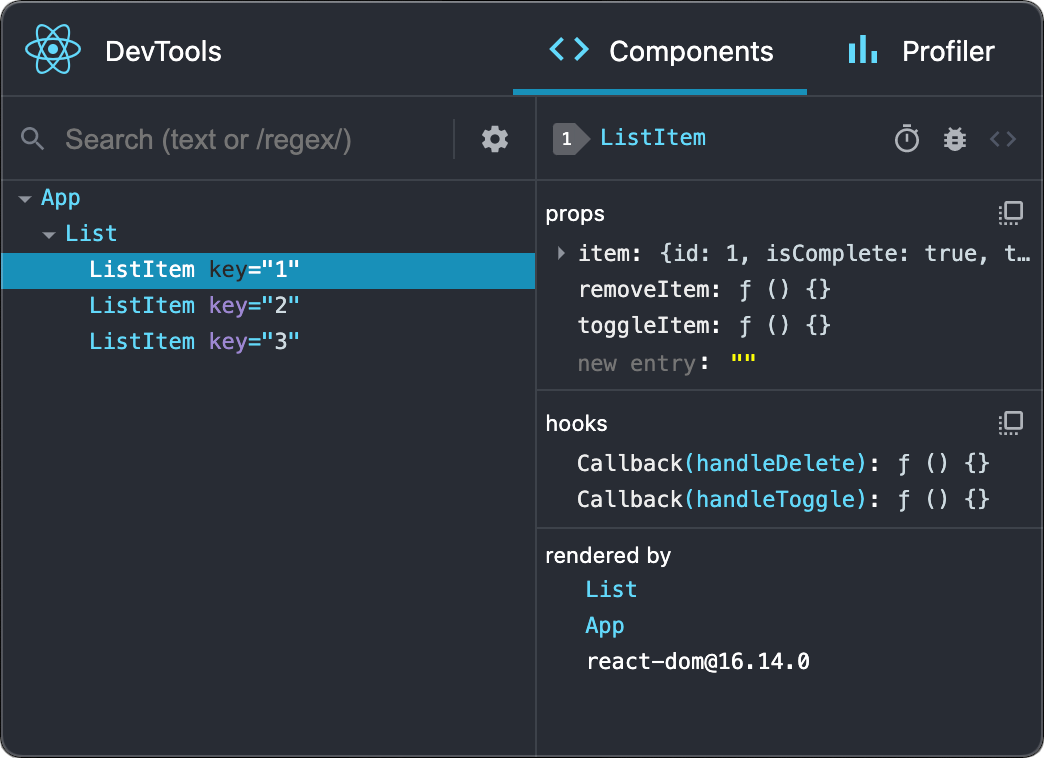
Для мабільных праграм (React Native)
React Developer Tools таксама можна выкарыстоўваць і для прагляду праграм, пабудаваных з дапамогай React Native.
Прасцей за ўсё карыстацца React Developer Tools будзе, усталяваўшы глабальна:
# Yarn
yarn global add react-devtools
# Npm
npm install -g react-devtoolsЗатым адкрыўшы праз тэрмінал:
react-devtoolsReact Developer Tools мае падключыцца да ўжо запушчанай React Native праграмы.
Паспрабуйце перазагрузіць праграму, калі інструменты для распрацоўшчыка не падключаюцца да яе цягам некалькіх секунд.